AIFFはアップル社が開発した無圧縮高音質の音楽形式であり、アップルミュージックによく使われています。AIFFは無圧縮の形式で、MP3などの圧縮フォーマットより音質が高いです。このため、AIFFファイルのサイズは普通のオーディオ形式より大きく、三分間のAIFF曲がほぼ30MBがかかります。またアップルに開発された形式だから、アップルデバイスにとって汎用性がいいけど、Androidなどの他社デバイスにとっては汎用性が悪いです。
デバイスの空間を節約し、アップル以外のデバイスでAIFF曲を再生したい方もいるから、AIFFファイルをMP3に変換するのは一番オススメです。だから今回はMacにも対応できるAIFFをMP3に変換する三つの方法を用意して、皆さんに詳しく紹介します。
専門の変換ソフトでAIFFをMP3に変換する
「VideoSolo 究極動画変換」は動画・音声形式変換専用のソフトです。WindowsとMacに対応し、分かりやすいインタフェースで使い勝手がいいので、初心者でも手軽にAIFFをMP3に変換できます。AIFFとMP3を含めて、1000種類以上の動画・音楽形式に対応していて、形式変換は自由自在です。完全のフリーソフトではありませんが、30日間の無料利用を提供していますので、遠慮なくて 「VideoSolo 究極動画変換」 をダウンロードして、AIFFをMP3に変換しましょう。
では 「VideoSolo 究極動画変換」 でAIFFファイルをMP3に変換する手順を詳しく説明します。
1、Aiffファイルを追加する
Windows/Macでインストールされた 「VideoSolo 究極動画変換」 を実行してから、中にある 「ファイルを追加」 ボタンまたは画面の真ん中にある 「+」 ボタンで、MP3に変換したいAIFFファイルをソフトに追加します。また、ファイルをソフトにドラッグすることでもファイルの追加ができます。
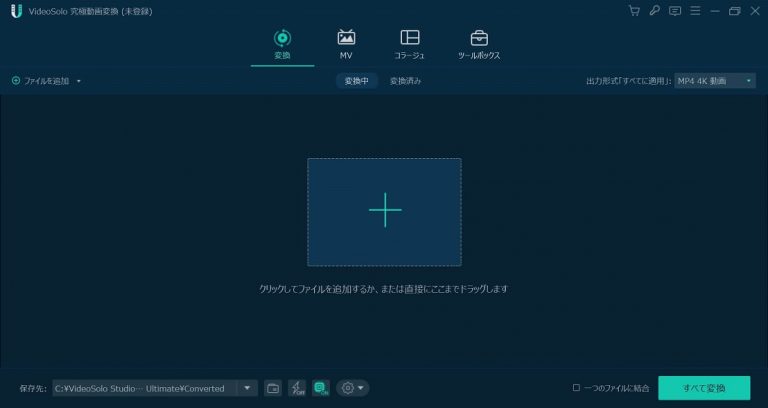
2、出力形式をMP3と選択する
「出力形式」 を押すると出力形式メニューが現れます。AIFFをMP3に変換する場合、 「オーディオ」 カテゴリー別から 「MP3」 をクリックしてください。
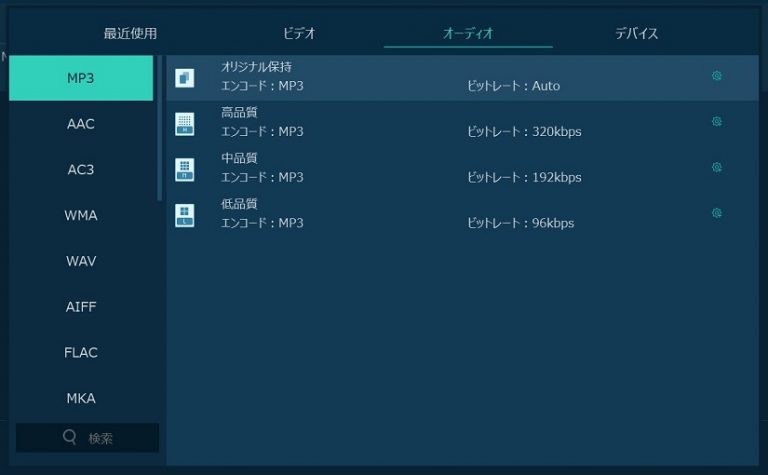
3、形式を変換する
「保存先」 ボタンで、出力先を指定することができます。準備が終わったら、 「すべて変換」 ボタンを押すると、AIFFからMP3への変換が始まり、指定されたところに出力します。完成するまで少々お待ちください。
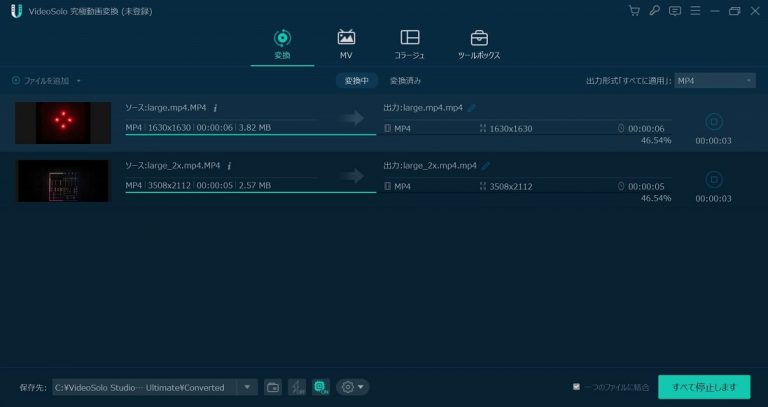
この方法を通して、簡単・無料でAIFFをMP3に変換できます。 「VideoSolo 究極動画変換」 は動画・音声形式変換以外に、動画圧縮、動画編集などの機能も搭載されています。皆さんは需要があれば、今すぐ 「VideoSolo 究極動画変換」 を無料ダウンロードしましょう。
iTunesでAIFFをMP3に変換する
iTunesには音楽形式変換機能も搭載していて、AIFFをMP3に変換することができます。では次のステップに従って、iTunesでAIFFファイルをMP3に変換しましょう。
1、iTunesを実行、メニューバーから「編集」>「設定」>「一般」の順にクリックする
2、「インポート設定」>「MP3エンコード」を選択した後、「OK」をクリックする
3、MP3に変換したいAIFFファイルをソフトにドラックして追加する
4、追加済みのファイルを右クリックして「MP3バージョンを作成」をクリックする
5、変換されたMP3曲はライブラリに表示されている

iTunesの変換機能がサポートしている音楽フォーマットが少ないため、AIFFからMP3の他に、別の動画・音声形式を変換するつもりがあるときは、また別の方法を求める必要があるので実に不便です。また、iTunesでAIFFファイルから変換したMP3音楽の音質は専門の変換ソフトより低いです。さらに、AIFFファイルには購入者しかが再生できない保護機能がありますので、iTunes Storeから購入した曲に対してはMP3への変換が失敗する可能性があります。
だから、AIFF以外に対応フォーマットが多くて、変換したMP3は音質が高くて、変換の成功率が100%である専門の変換ソフト 「VideoSolo 究極動画変換」 をもっとおすすめします。
オンラインでAIFFをMP3に変換する
今では、様々なオンラインサイトも動画変換技術を提供しています。同じように無料ですが、フリーソフトに比べてインストール不要でAIFFをMP3に変換できることは大きな利点です。ここでは、オンラインサイト「Video Converter」でAIFFファイルをMP3に変換するやり方を説明します。
1、https://video-converter.com/ にアクセスする
2、「ファイル追加」で動画を追加してMP4形式に指定する
3、変換が完成したらファイルをダウンロードする
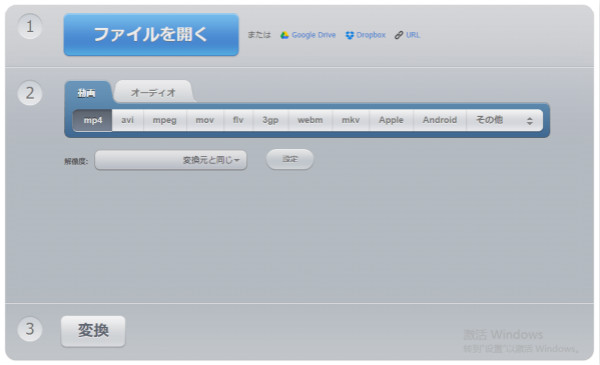
注意すべきなのは、オンラインサイトは一回で一つのAIFFファイルだけアップロードしてMP3に変換できます。AIFFファイルの数が多く、サイズが大きい場合、MP3に変換する時間が大変かかります。それにiTunesと同じように、オンラインサイトがサポートしているフォーマットは専門の変換ソフトより甚だ少ないです。また、形式変換だけで動画編集は不可能なので、単にAIFFをMP4に変換するときに役立ちます。
「VideoSolo 究極動画変換」 は超高速変換と一括変換をサポートしていますので、AIFFをMP3に変換する時間を大いに短縮させます。形式変換のみならず、動画編集機能も搭載していて、早速この実用性の高いソフトをWindows/Macに無料ダウンロードして、AIFFファイルをMP3に変換しましょう!

 wpDiscuz
wpDiscuz